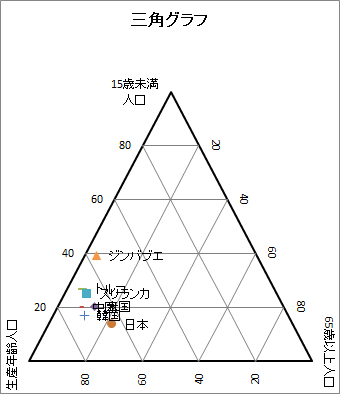三角グラフ : Triangular Diagram
概要
三角グラフとは、3つの要素の構成比を正三角形内部のプロットから各辺への垂線の長さで表したグラフです。本製品では、Excelの散布図を用いて三角グラフを作成します。
分析例ファイルのダウンロード
三角グラフを使用する際のデータの形式やダイアログの指定方法、出力結果などを以下のExcelファイルからご確認いただけます。ダウンロードしてご参照ください。この分析例ファイルは、製品をご購入された場合にも自動でインストールされます。
なお、エクセル統計の無料体験版では、分析例ファイルのデータを実際に分析してみることができます。
処理対象データ
データベース形式
| データサイズ範囲 | 処理対象データ | ||||
|---|---|---|---|---|---|
| 行数 | 層のカテゴリー数 | 数値 | 文字列 | 空白 | |
| ラベルデータ | 1~200行 | - | ○ | ○ | ○ |
| 層別データ | 1~200行 | 1~100カテゴリー | ○ | ○ | ○ |
| 各軸データ | 1~200行 | - | ○※1 | 欠 | 欠 |
※:○…処理可、×…処理不可、欠…0として処理
※1:負の数は使用不可
設定項目
Excelの[エクセル統計]タブから、[特殊なグラフ]→[三角グラフ]を選択すると以下のダイアログが表示されます。
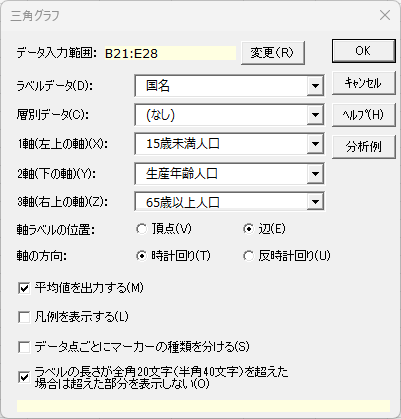
- データ入力範囲 必須
- 先頭列をデータラベルとする場合は4列、データのみの場合は3列のセル範囲を指定します。ラベル以外のセル範囲における「空白」や「文字列」は0として扱います。データ入力範囲の変更を行う場合、[変更]ボタンを選択します。データ入力範囲のダイアログが表示されるので、データ入力範囲を設定して[戻る]ボタンを選択します。なお、データ入力範囲の先頭行は変数名となります。
- ラベルデータ
- プルダウンからラベルに用いる変数を指定します。
- 層別データ
- プルダウンから層別に用いる変数を指定します。
- 1軸(左上の軸) 必須
- プルダウンから1軸 (左上の軸)に用いる変数を指定します。
- 2軸(下の軸) 必須
- プルダウンから2軸 (下の軸) に用いる変数を指定します。
- 3軸(右上の軸) 必須
- ブルダウンから3軸 (右上の軸) に用いる変数を指定します。
- 軸ラベルの位置 必須
- 軸ラベルを出力する位置として、[頂点]、[辺] のいずれかを選択します。
- 軸の方向 必須
- 軸ラベルを出力する方向として、[時計回り]、[反時計回り]のいずれかを選択します。
- 平均値を出力する
- [平均値を出力する] のチェックボックスをオンにすると、グラフ上に軸ごとの平均値が点線で示されます。層別データがない場合に出力することができます。
- 凡例を表示する
- 三角グラフ内に凡例を表示させる場合、このチェックボックスをオンにします。
- データ点ごとにマーカーの種類を分ける
- データごとに三角グラフにプロットするマーカーの種類を分ける場合、このチェックボックスをオンにします。
- ラベルの長さが全角20文字(半角 40文字)を超えた場合は超えた部分を表示しない
- ラベルが長い場合には必要に応じてチェックボックスをオンにします。初期設定はオンになっています。
出力内容
| 【グラフ】三角グラフ | Excelの散布図を用いて作成した三角グラフ |
|---|---|
| 元データ | データ入力範囲に指定された元データ |
| 構成比 | 各変数に対する3つの要素の構成比 |
| グラフ用データ | 三角グラフを作成するためのグラフ用データ |